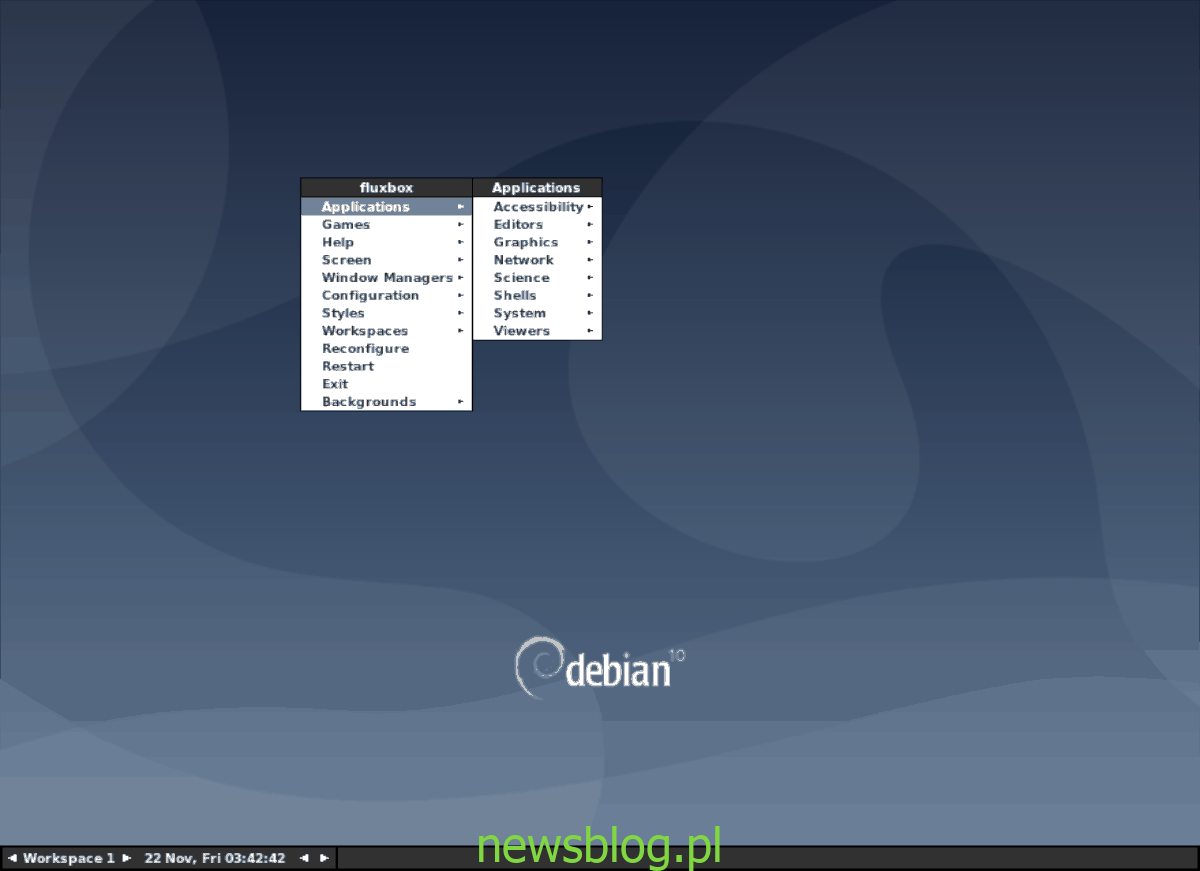Fluxbox to menedżer okien dla systemu Linux i innych systemów operacyjnych typu Unix. Fluxbox jest lekki, obsługuje wiele obszarów roboczych pulpitu oraz konfigurowalne, edytowalne menu aplikacji. Jest idealny dla tych, którzy szukają lekkiej, szybkiej alternatywy dla nowoczesnych środowisk pulpitu Linux.
W tym samouczku pokażemy, jak zainstalować i skonfigurować menedżera okien Fluxbox. Omówimy także różne skróty klawiaturowe, funkcje i sposoby poprawnego działania w systemie Linux.
Spis treści:
Zainstaluj Fluxboksa w systemie Linux
Menedżer okien Fluxbox jest dostępny dla wielu dystrybucji Linuksa od dłuższego czasu, ponieważ jest to stary projekt. Jeśli chcesz zainstalować go w systemie, musisz otworzyć okno terminala, naciskając Ctrl + Alt + T lub Ctrl + Shift + T. na klawiaturze.
Po otwarciu okna terminala na pulpicie postępuj zgodnie z instrukcjami wiersza polecenia opisanymi poniżej, które odpowiadają aktualnie używanemu systemowi Linux.
Ubuntu
W systemie Ubuntu Linux menedżer okien Fluxbox jest dystrybuowany w repozytorium oprogramowania „Universe”. Włącz „Wszechświat” za pomocą add-apt-repository dowództwo.
sudo add-apt-repository universe
Uruchom aktualizacja polecenie odświeżenia źródeł oprogramowania.
sudo apt update
Po poleceniu „aktualizacja” musisz użyć Apt install polecenie załadowania najnowszej wersji menedżera okien Fluxbox na komputerze z systemem Linux.
sudo apt install fluxbox
Debian
W Debianie menedżer okien Fluxbox można łatwo zainstalować za pomocą Apt-get dowództwo.
sudo apt-get install fluxbox
Arch Linux
W Arch Linux Fluxbox jest dostępny za pośrednictwem repozytorium oprogramowania „Dodatki”. Upewnij się, że „Dodatki” są włączone w twoim systemie. Następnie użyj Pacman polecenie instalacji Fluxboksa.
sudo pacman -S fluxbox
Fedora
W Fedorze Linux będziesz mógł zainstalować menedżera okien Fluxboksa z Dnf polecenie w oknie terminala.
sudo dnf install fluxbox
OpenSUSE
Użytkownicy OpenSUSE Linux mogą łatwo zdobyć menedżera okien Fluxboksa w następujący sposób Zypper dowództwo.
sudo zypper install fluxbox
Ogólny Linux
Kod źródłowy menedżera okien Fluxboksa jest dostępny pod adresem Fluxbox.org. Bez względu na używany system operacyjny Linux można pobrać kod i skompilować go w celu uruchomienia.
Logowanie do Fluxboksa
Aby zalogować się do menedżera okien Fluxbox na komputerze z systemem Linux, wykonaj następujące czynności. Najpierw wyloguj się ze środowiska, z którego obecnie korzystasz, i wróć do ekranu logowania.
Po powrocie do ekranu logowania poszukaj menu sesji. Należy pamiętać, że na niektórych typach ekranów logowania może nie mówić „sesje”, a zamiast tego może być ikoną (jak logo lub sprzęt). Jeśli nie możesz znaleźć obszaru sesji, zapoznaj się z instrukcją ekranu logowania do systemu operacyjnego.
W obszarze sesji znajdź opcję „Fluxbox” i wybierz ją. Następnie kliknij ponownie użytkownika i zaloguj się do menedżera okien Fluxboksa.
Aby w dowolnym momencie wyjść z menedżera okien Fluxboksa, kliknij pulpit prawym przyciskiem myszy i wybierz opcję „Wyjdź”.
Uruchamianie programów we Fluxboksie
Menedżer okien Fluxbox nie jest środowiskiem graficznym. Nie ma „menu Start” ani inteligentnego pola wyszukiwania, które mogłyby pomóc Ci znaleźć ulubione programy i aplikacje. Zamiast tego uruchamiasz wszystko z menu prawym przyciskiem myszy w obszarze roboczym menedżera okien (pulpit AKA).
Aby uruchomić dowolny program w menedżerze okien Fluxboksa, wykonaj następujące czynności. Najpierw kliknij prawym przyciskiem myszy obszar roboczy Fluxbox, aby wyświetlić menu kliknięcia prawym przyciskiem myszy.
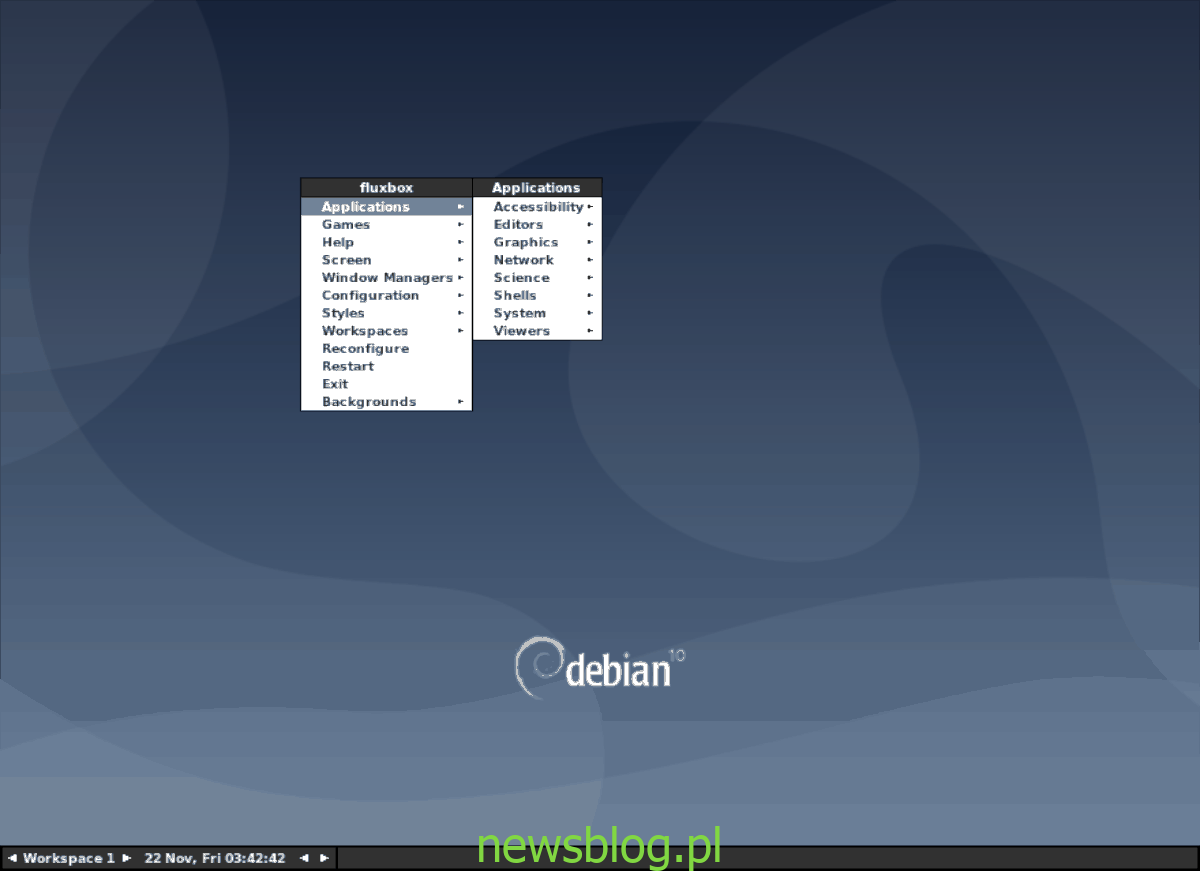
W menu prawym przyciskiem myszy w obszarze roboczym poszukaj „Aplikacje” i najedź na niego myszką. W tym obszarze wyświetli się podmenu kategorii aplikacji. Następnie przejrzyj różne kategorie, aby uruchomić dowolny program. Alternatywnie naciśnij Alt + F2 i wpisz nazwę dowolnego programu, aby go uruchomić.
Dostęp do opcji Fluxboksa
Fluxbox ma wiele opcji i ustawień. Jeśli chcesz uzyskać dostęp do ustawień menedżera okien Fluxboksa, wykonaj następujące czynności. Najpierw kliknij prawym przyciskiem myszy obszar roboczy, aby otworzyć menu prawym przyciskiem myszy.
Gdy znajdziesz się w menu prawym przyciskiem myszy w Fluxboksie, znajdź „Konfiguracja” i najedź na nią myszką. W tym menu znajdziesz ustawienia, które pozwalają dostosować wszystko: Opcje maksymalizacji, Model ostrości (sposób, w jaki Fluxbox skupia aplikacje), Opcje karty, Przezroczystość, Opcje paska narzędzi (pasek zadań) i wiele innych.
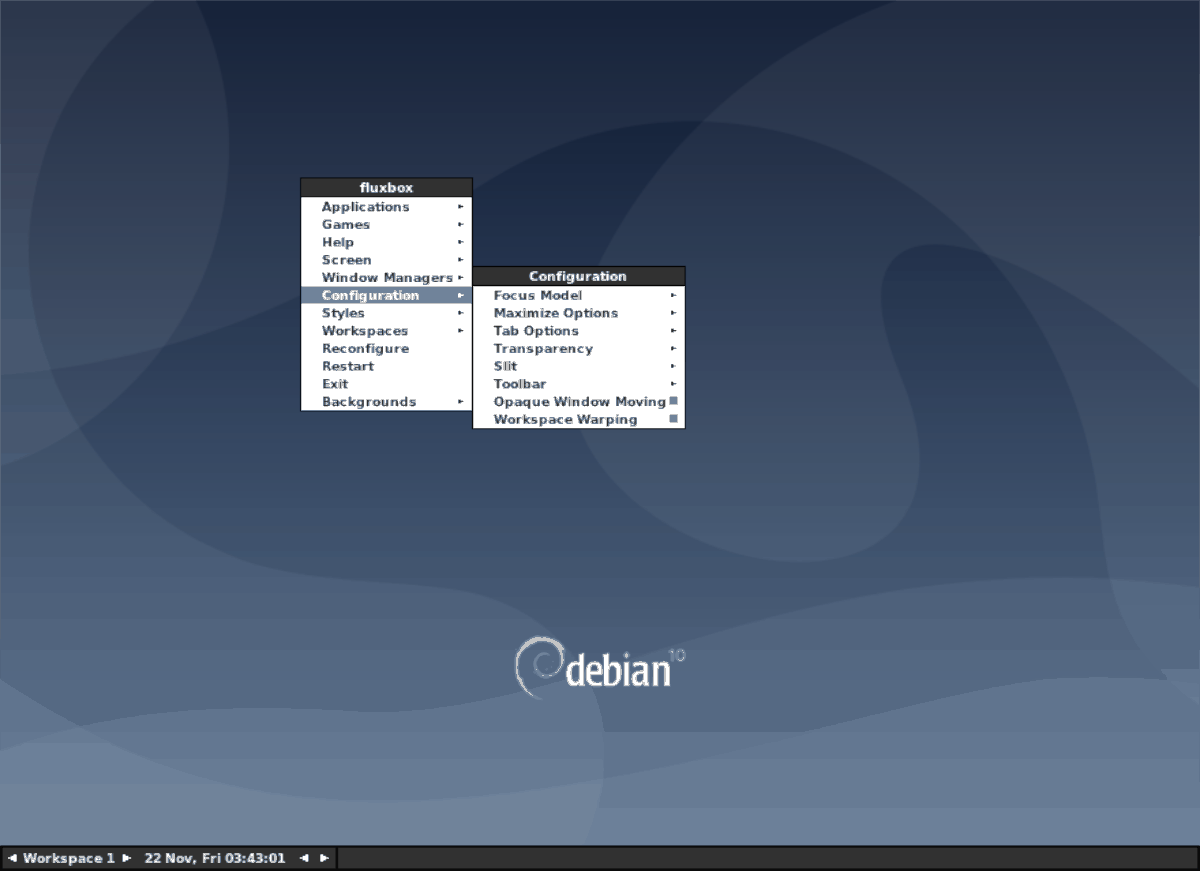
Po zmianie ustawień w „Konfiguracja” zastosuj ustawienia, klikając prawym przyciskiem myszy obszar roboczy i wybierając opcję „Zmień konfigurację”. Ponownie załaduje Fluxbox z nowymi ustawieniami.
Ustawianie stylu Fluxboksa
Menedżer okien Fluxbox zawiera wiele różnych wbudowanych motywów do wyboru. Jeśli nie jesteś fanem domyślnego wyglądu, możesz zmienić na inny, wykonując następujące czynności.
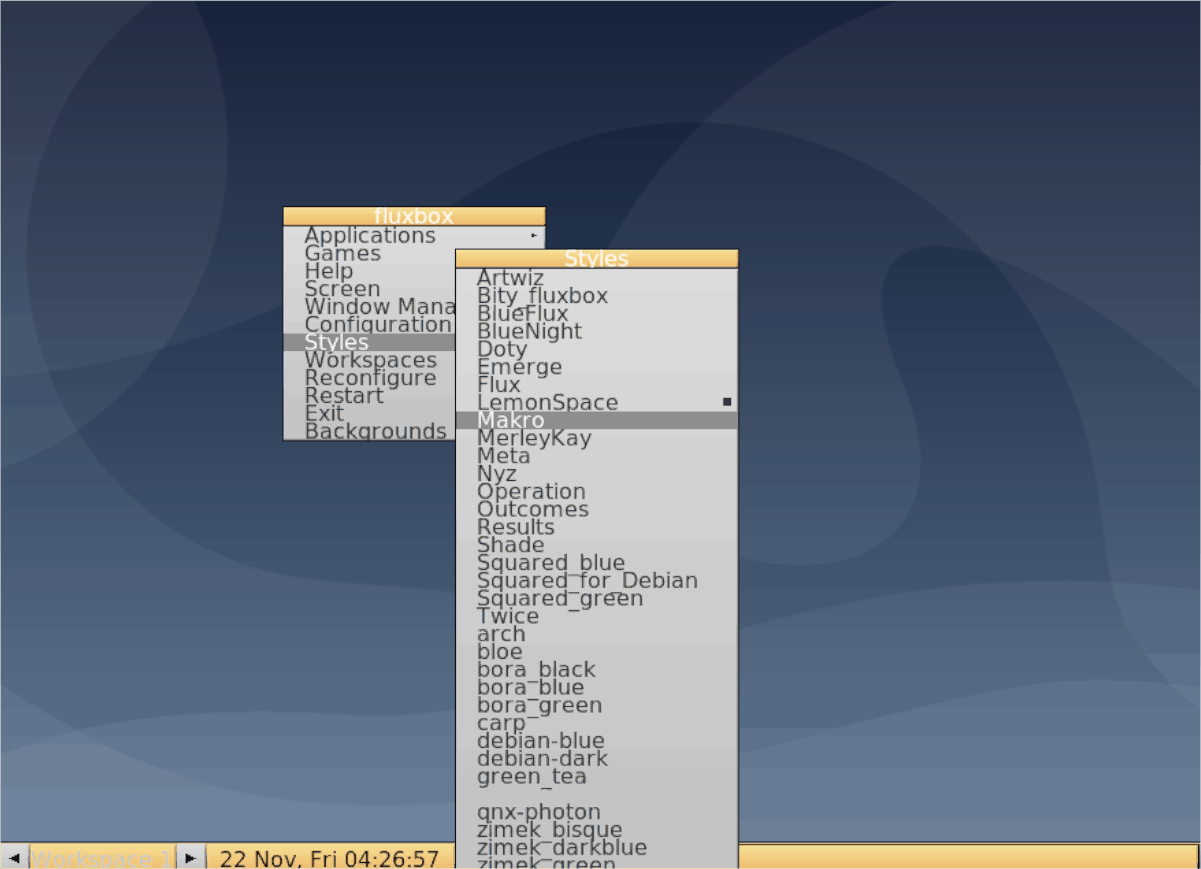
Najpierw kliknij prawym przyciskiem myszy obszar roboczy i otwórz menu prawym przyciskiem myszy. Następnie znajdź „Style” i najedź na nią myszką. Następnie przejrzyj dostępne „Style”, aby zastosować nowy wygląd do menedżera okien Fluxboksa.
Ustawianie tapety Fluxboksa
Ustawienie tapety w Fluxboksie nie jest tak łatwe, jak w tradycyjnym środowisku komputerowym. Aby to zrobić, zacznij od pobrania ulubionej tapety do folderu „Pobieranie” w wybranej przeglądarce.
Po pobraniu pliku tapety otwórz menu prawym przyciskiem myszy, kliknij „Aplikacje”, a następnie „Powłoki” i wybierz „Bash”, aby otworzyć okno terminalu.
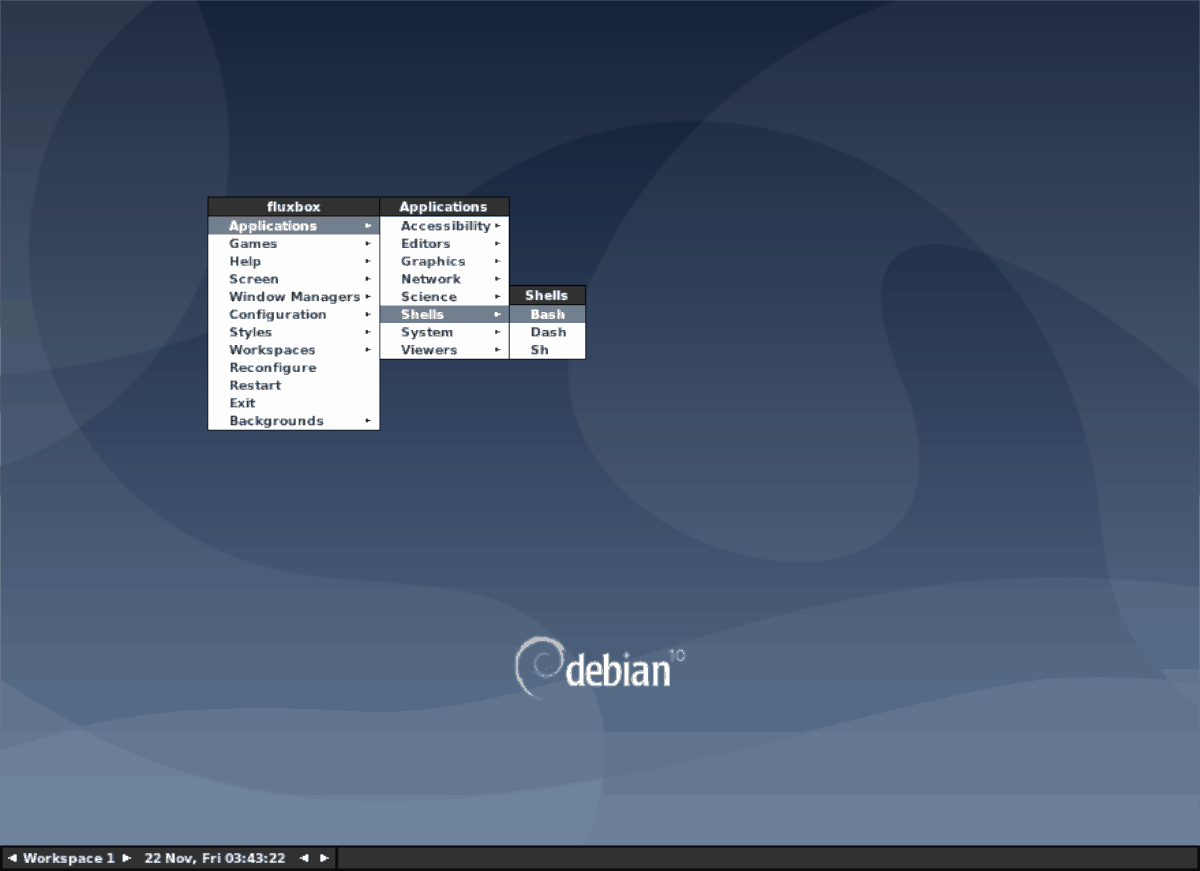
Gdy okno terminala jest otwarte, użyj edytora tekstu Nano, aby otworzyć plik menu Fluxbox.
Uwaga: Musisz spróbować Feh na komputerze z systemem Linux, zanim spróbujesz tego zrobić. Aby zainstalować Feh, przejdź do Pkgs.org i wybierz swoją dystrybucję z listy.
nano -w ~/.fluxbox/menu
Wewnątrz menu znajdź „(koniec)” pod wierszem „(dołącz) (/ etc / X11 / fluxbox / fluxbox-menu)” i usuń go. Następnie wciśnij Wchodzić aby utworzyć nową linię.
Po dodaniu nowego wiersza wklej następujący kod.
(submenu) (Backgrounds)
(wallpapers) (~/.fluxbox/backgrounds) {feh --bg-scale}
(end)
Zapisz zmiany w nano, naciskając Ctrl + Oi wyjdź za pomocą Ctrl + X. Następnie użyj mkdir polecenie, aby utworzyć dwa nowe foldery.
mkdir -p ~/.fluxbox/backgrounds sudo mkdir -p /usr/share/fluxbox/backgrounds
Przejdź do katalogu „Pobieranie” za pomocą Płyta CD dowództwo.
cd ~/Downloads
Uruchom ls polecenie, aby wyświetlić zawartość katalogu. Następnie skopiuj plik tapety do folderu „~ / .fluxbox / backgrounds” za pomocą cp.
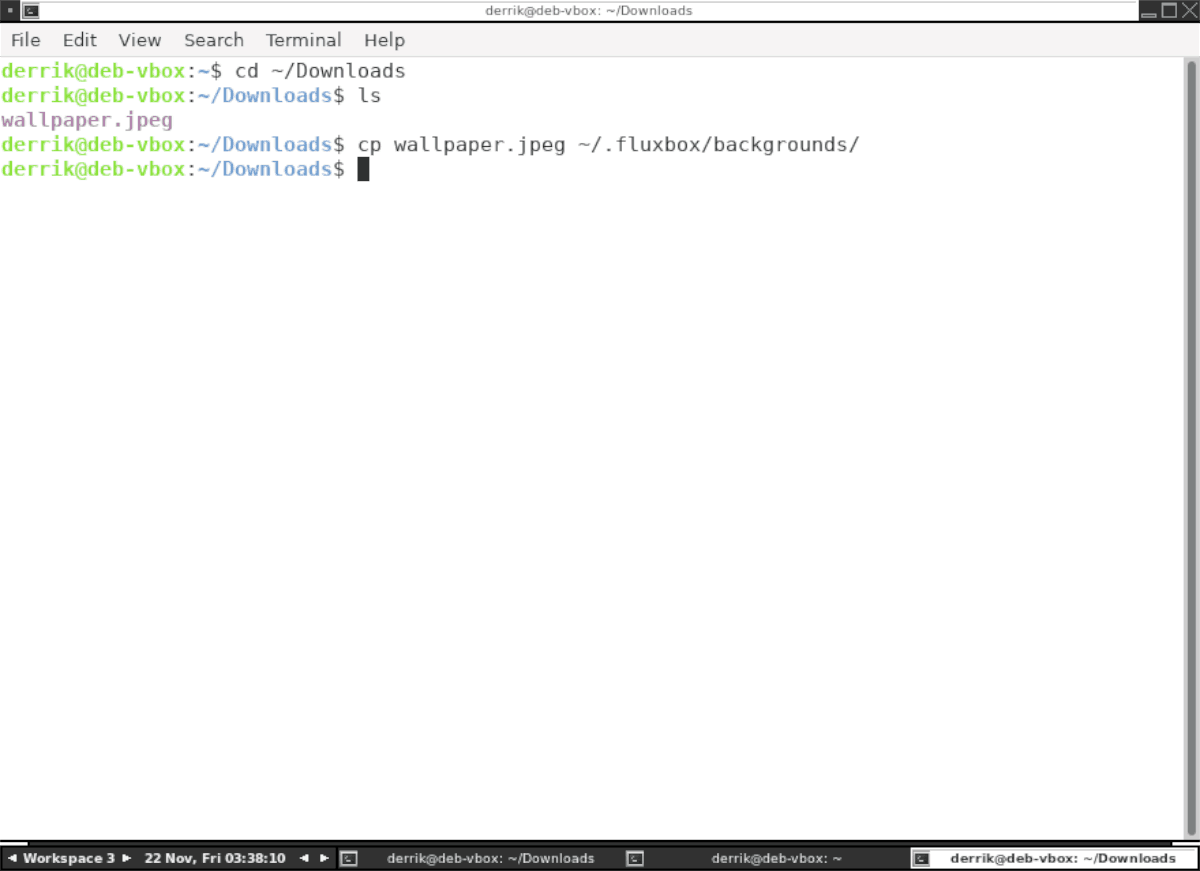
cp name-of-wallpaper-file.png ~/.fluxbox/backgrounds/
Lub, jeśli JPEG, spróbuj:
cp name-of-wallpaper-file.jpeg ~/.fluxbox/backgrounds/
Gdy plik znajduje się we właściwym folderze, zamknij terminal. Następnie otwórz menu prawym przyciskiem myszy i wybierz „Tła”, a następnie plik tapety.
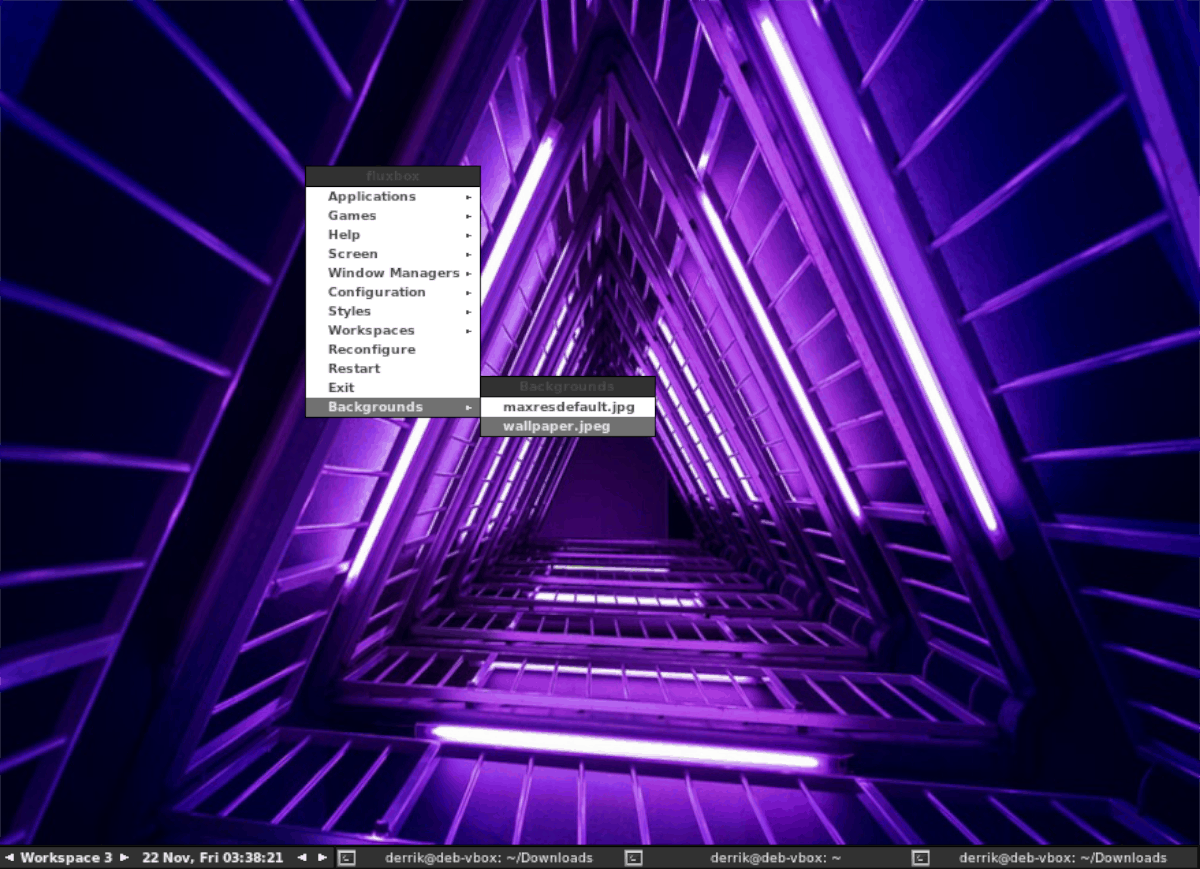
Więcej informacji o Fluxboksie
Jest wiele do nauczenia się o menedżerze okien Fluxboksa. W tym przewodniku omówiliśmy podstawy – wystarczająco, by zacząć. Nie możemy jednak objąć absolutnie wszystkiego, co ma do zaoferowania, inaczej byłby to niekończący się artykuł.
Zamiast tego, jeśli chcesz dowiedzieć się więcej o tym, co potrafi Fluxbox, sprawdź dołączoną instrukcję. Aby uzyskać dostęp do instrukcji, uruchom terminal i napisz:
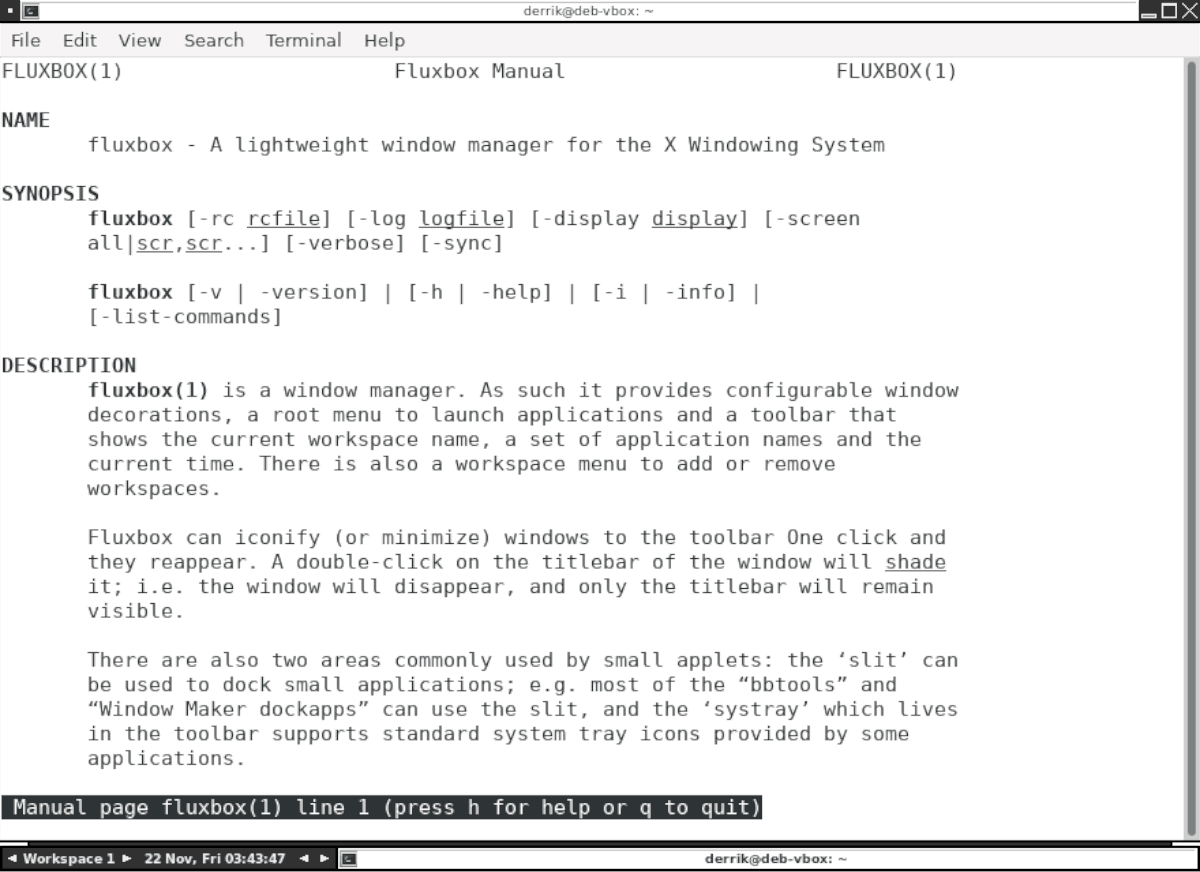
man fluxbox